Hướng dẫn chi tiết cách thay đổi đơn vị đo lường trong Photoshop

Mặc định, Photoshop sử dụng Pixel làm đơn vị đo lường. Bạn có thể dễ dàng tùy chỉnh đơn vị này để phù hợp với nhu cầu thiết kế của mình thông qua các bước đơn giản sau đây.
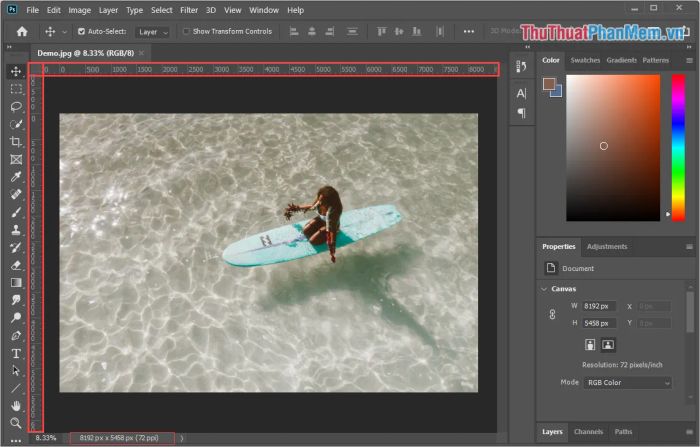
Bước 1: Từ giao diện chính của Photoshop, chọn File (1) -> Preferences (2) -> General… (3) để mở cửa sổ cài đặt.
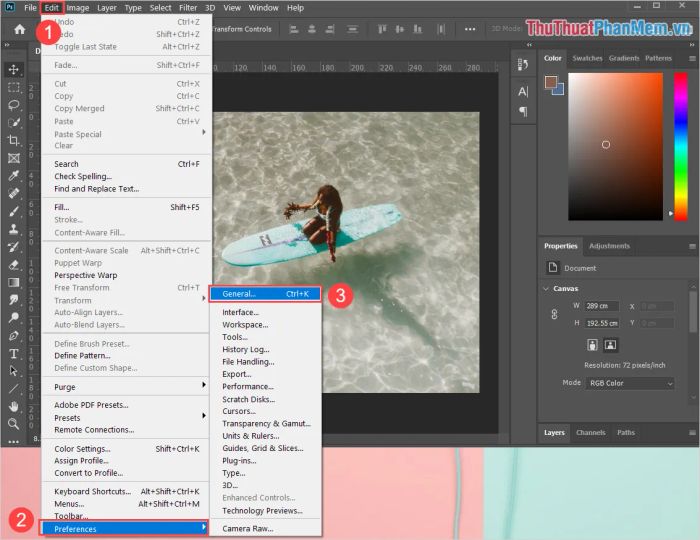
Bước 2: Tiếp theo, chọn mục Units & Rulers (1) để truy cập bảng điều chỉnh đơn vị đo. Tại đây, bạn có thể thay đổi đơn vị đo lường trong phần Units (2) theo ý muốn.
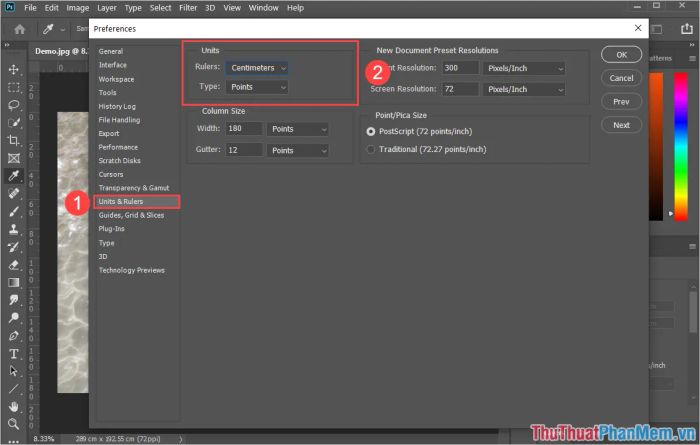
Bước 3: Photoshop hỗ trợ đa dạng các đơn vị đo lường, mang đến sự linh hoạt cho người dùng. Các đơn vị bao gồm:
- Pixels
- Inches
- Centimeters
- Millimeters
- Points
- Picas
- Percent
Sau khi hoàn thành việc thay đổi đơn vị, nhấn OK để lưu lại cài đặt và kết thúc quá trình.
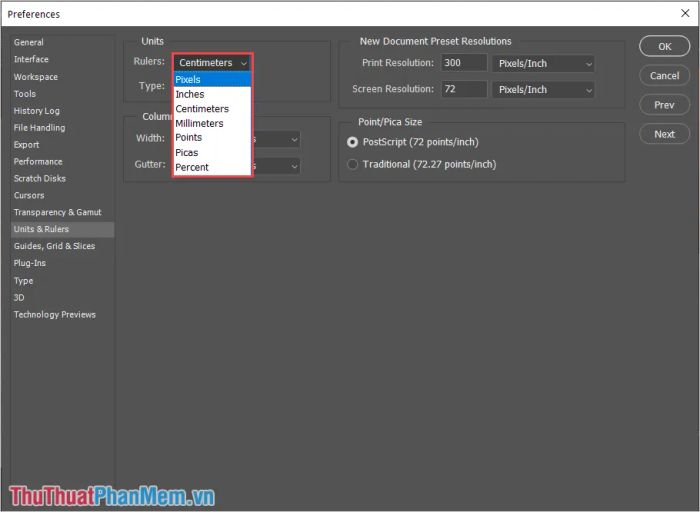
Bước 4: Ngay lập tức, Photoshop sẽ cập nhật đơn vị mới mà không cần khởi động lại, giúp bạn tiết kiệm thời gian và duy trì hiệu suất làm việc.
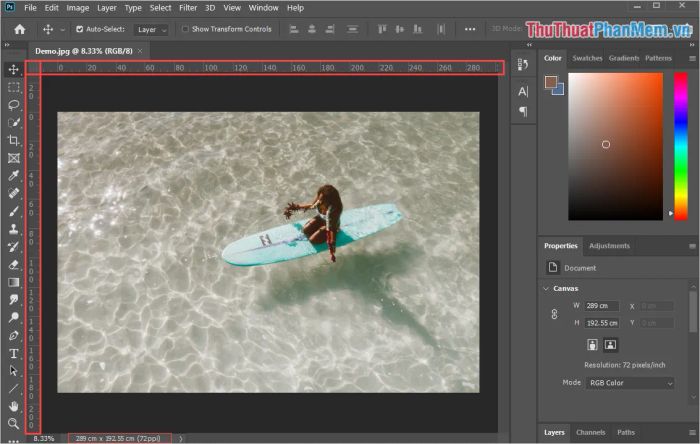
Trong bài viết này, Tripi đã chia sẻ cách thay đổi đơn vị đo trong Photoshop một cách chi tiết và dễ hiểu. Hy vọng những hướng dẫn trên sẽ giúp bạn làm chủ công cụ này và tạo nên những thiết kế ấn tượng. Chúc bạn một ngày tràn đầy cảm hứng và thành công!
Có thể bạn quan tâm

Top 9 kem dưỡng ẩm cho da khô hiệu quả nhất hiện nay

Bạn đã từng nghe về hàng rào bảo vệ da (Skin barrier) và tác dụng của nó đối với sức khỏe làn da chưa?

Bí quyết làm căng da mặt hiệu quả

Onavo Count - Giải pháp quản lý dữ liệu và tiết kiệm băng thông 3G trên Android

Top 7 loại dầu hữu cơ trị rạn da hiệu quả cho bà bầu


